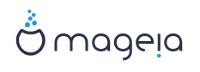DrakX gjorde smarta val för konfigurationen av ditt system beroende på de val som du gjorde och på hårdvaran som DrakX upptäckte. Du kan kolla inställningarna här och ändra dem om du vill efteråt genom att trycka Konfigurera.
DrakX valde en tidszon för dig, beroende på ditt föredragna språk. Du kan ändra det om det behövs. Läs också ”Ställ in din tidszon”
Om du inte är i det valda landet så är det väldigt viktigt att du rättar till inställningen. Läs ”Välj ditt land / region”
DrakX har gjort bra val för hur startladdaren är inställd.
Ändra inget om du nu inte vet hur du konfigurerar Grub och/eller Lilo
För mer information, läs ”Huvudsakliga alternativ för uppstartshanterare”
Du kan lägga till extra användare här. De kommer att få varsin
/hem-mapp.Systemtjänster refererar till de små programmen som kör bakgrundsdemonerna. Detta verktyg tillåter dig att aktivera eller inaktivera vissa arbetsuppgifter.
Du borde kolla försiktigt innan du ändrar något här - ett misstag kan förhindra din dator från att fungera korrekt.
För mer information, se ”Konfigurera dina tjänster”
Det är här som du ställer in eller ändrar din tangetbordslayout som baseras på var du befinner dig, språk eller typ av tangentbord.
Här kan du lägga till eller konfigurera andra pekdon, pekplattor, styrkulor etc.
Installationsprogrammet använder en standard drivrutin om en sådan finns. Möjligheten att välja en annan ges bara när det finns mer än en drivrutin för ditt ljudkort men där ingen av dem är standard.
Denna sektion tillåter dig att konfigurera dina grafikkort och skärmar.
För mer information, läs ”Ställa in X, grafikkort och konfiguration av monitor”.

Du kan konfigurera ditt nätverk här, men för nätverkskort med drivrutiner som inte är gratis så är det bättre att göra detta efter omstart, i Mageia Control Center, efter att ha aktiverat Nonfree-medierna.
En proxyserver agerar som en förmedlare mellan din dator och nätet. Denna sektion tillåter dig att konfigurera din dator för att utnyttja en proxytjänst.
Du kan behöva konsultera din systemadministratör för att få parametrarna som du behöver ange här
Här ställer du in säkerhetsnivån för din dator, i de flesta fallen så är standardinställningen (Standard) adekvat för generell användning.
En brandvägg är till för att vara en barriär mellan din viktiga data och rackare ute på nätet som skulle ta över eller stjäla det.
Välj tjänsterna som du önskar ska få tillgång till ditt system. Dina val är beroende på vad du använder din dator till.